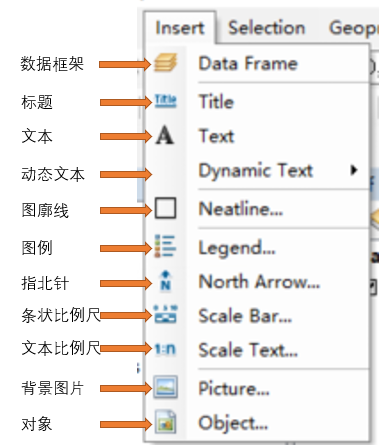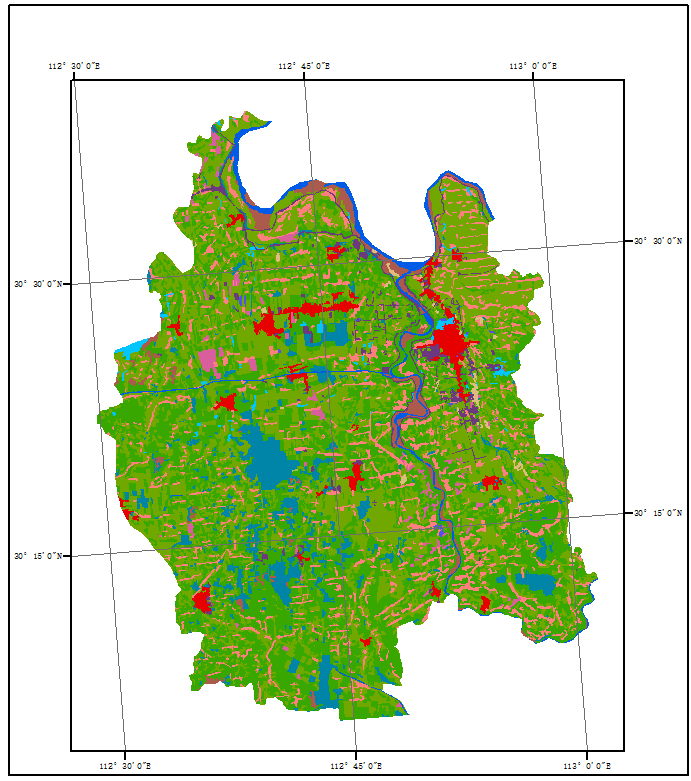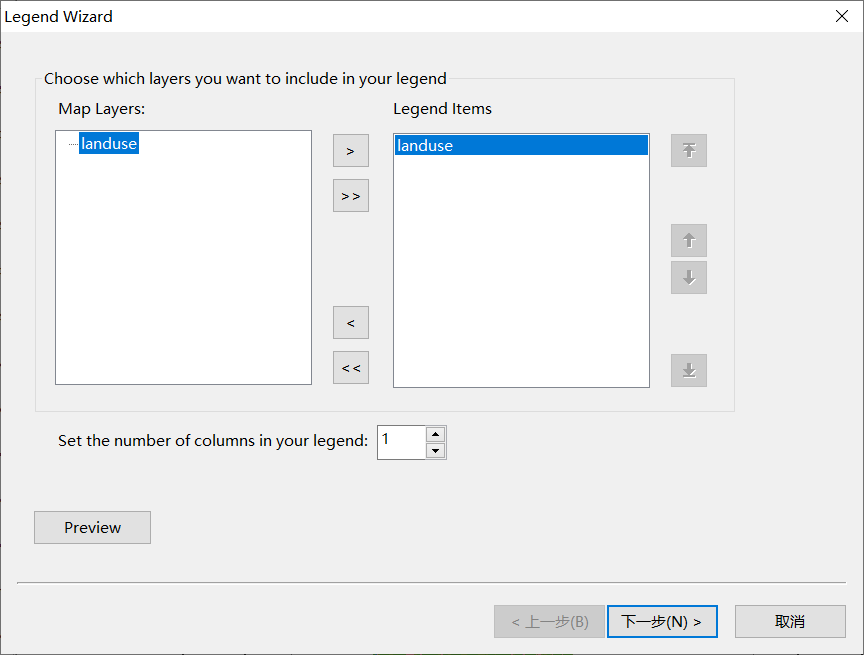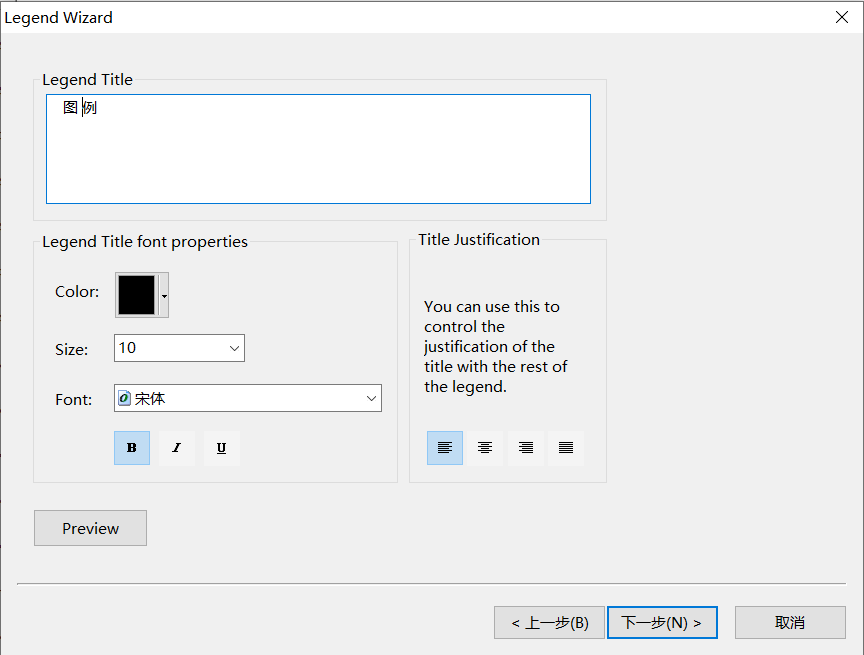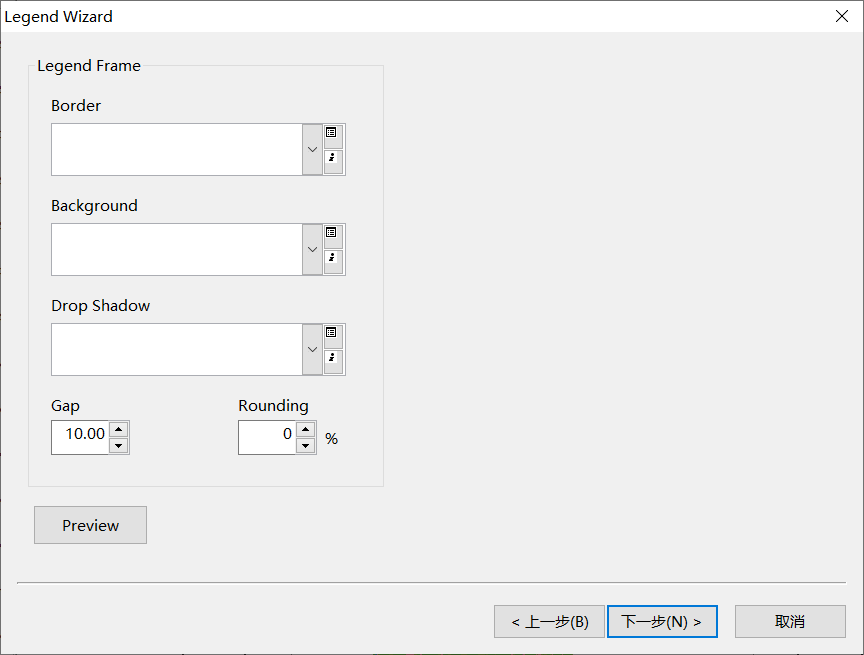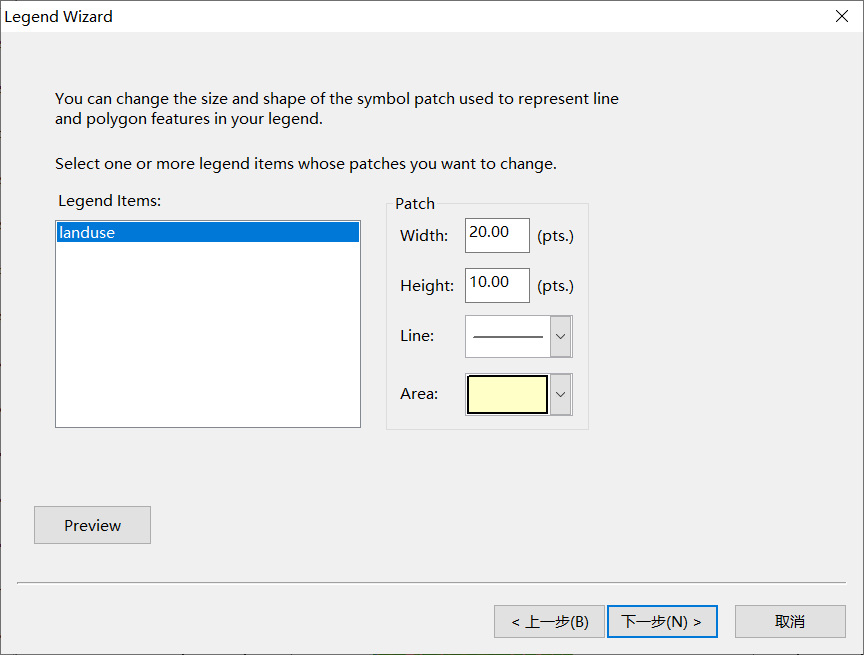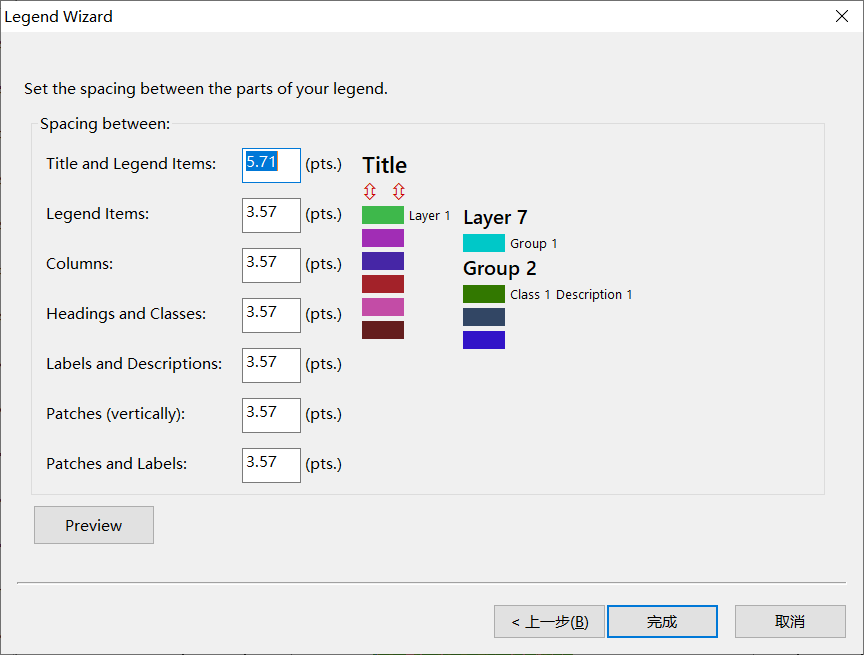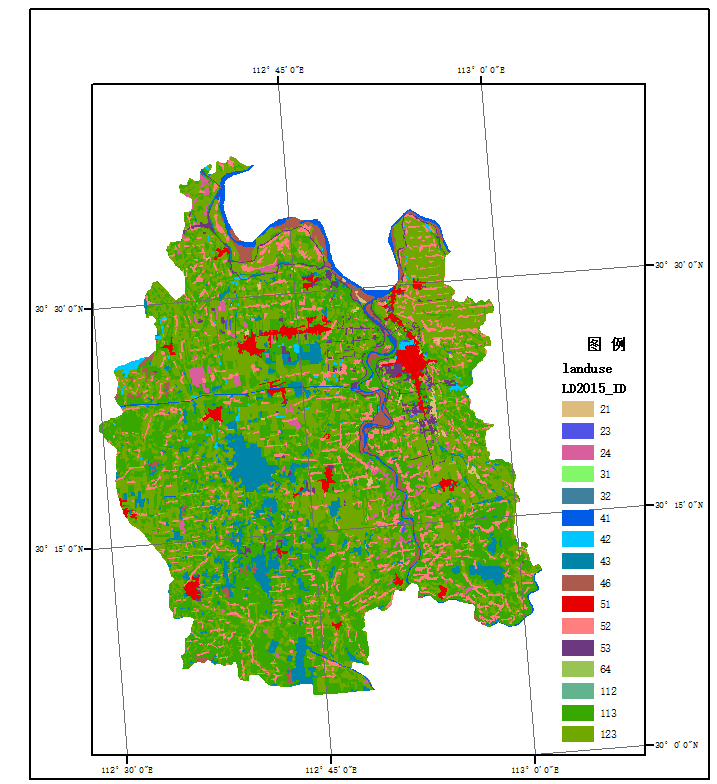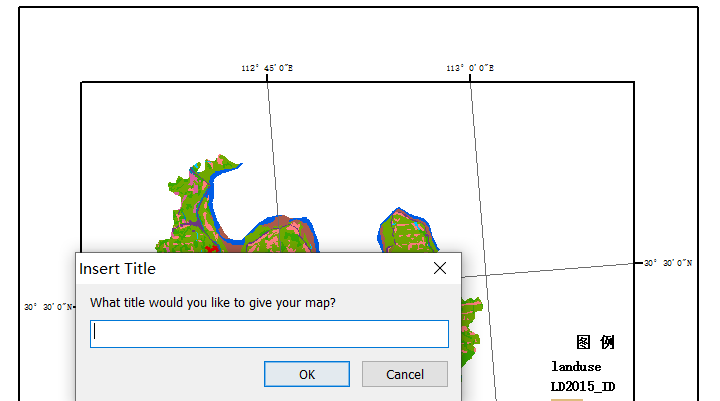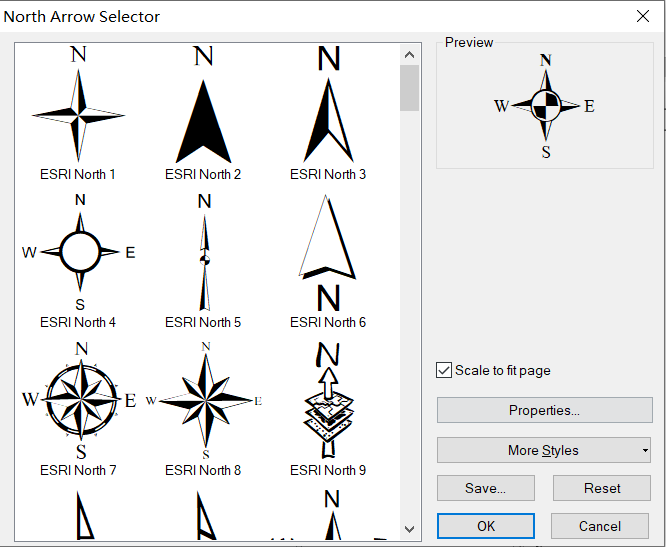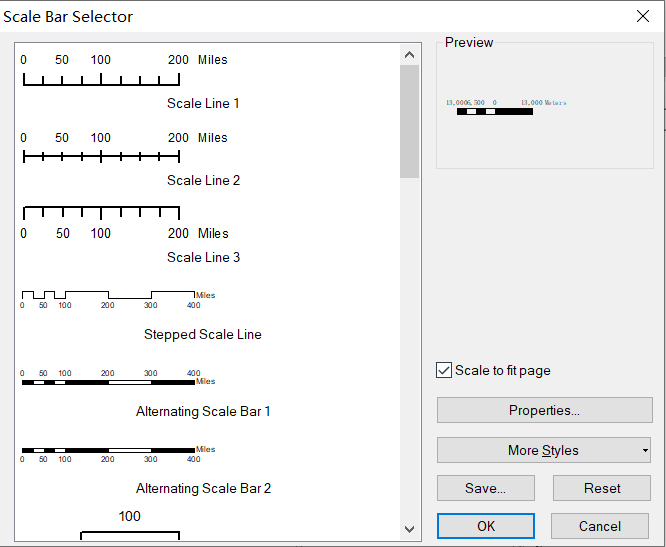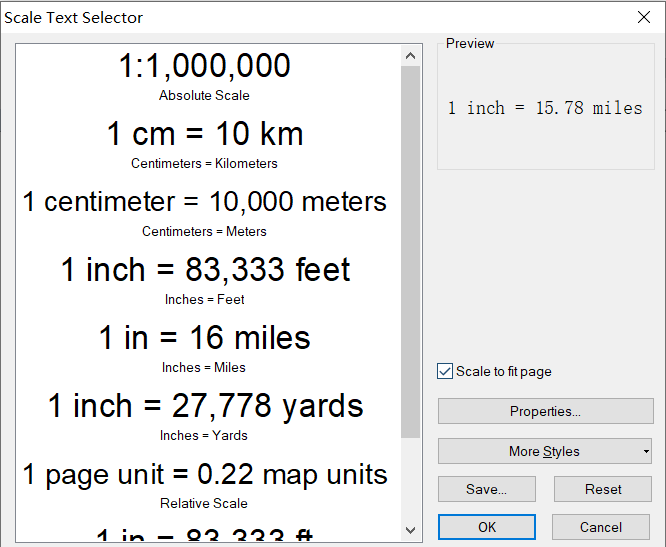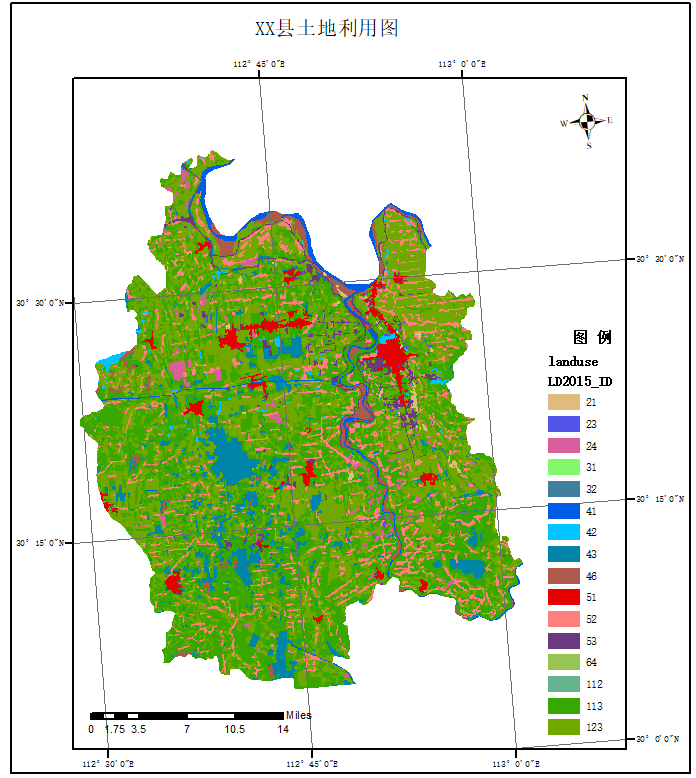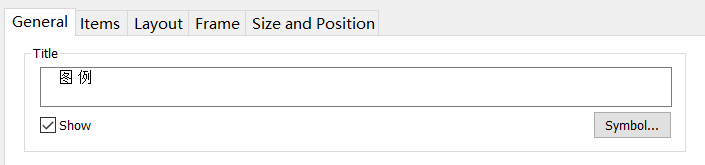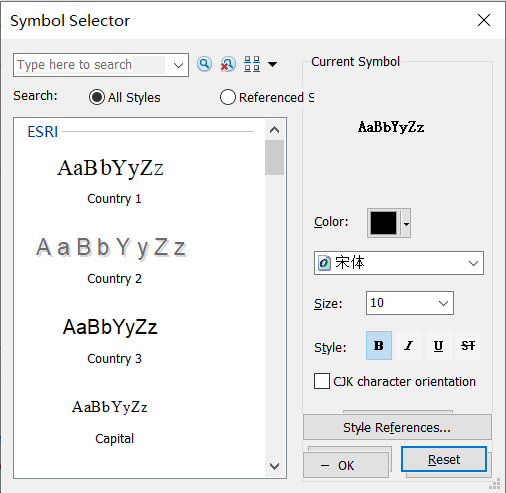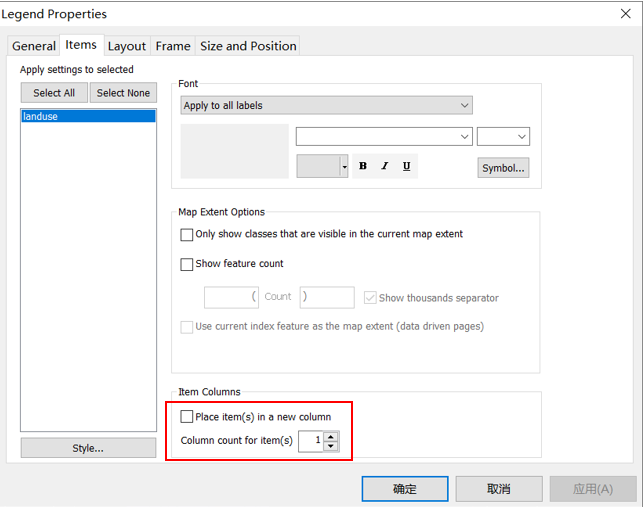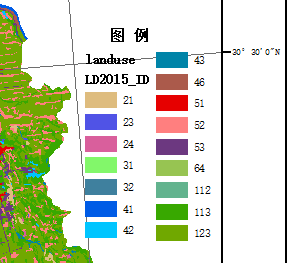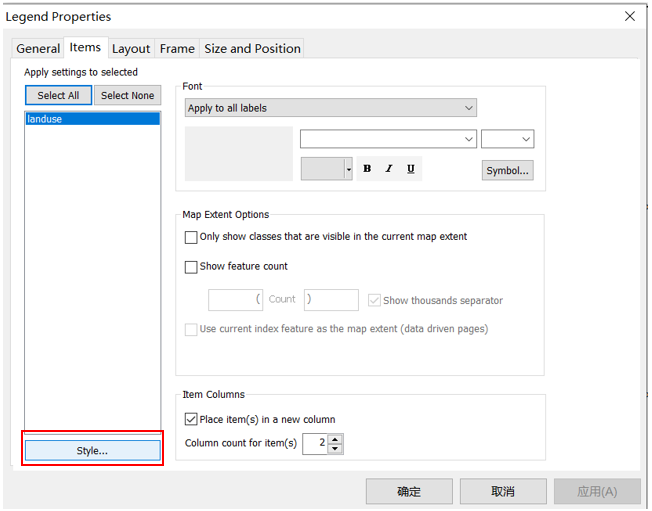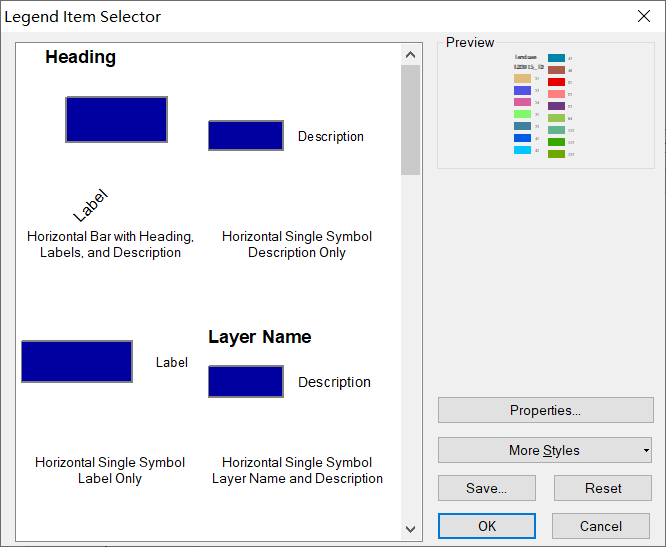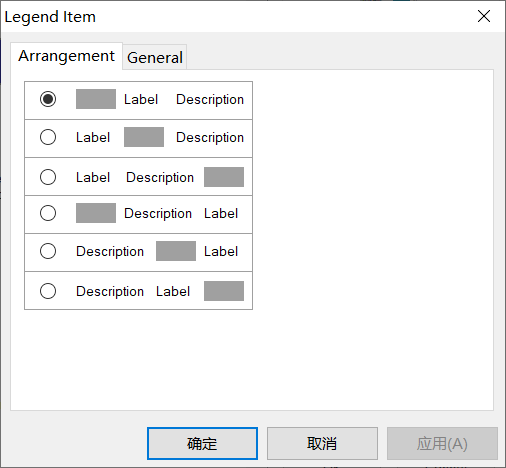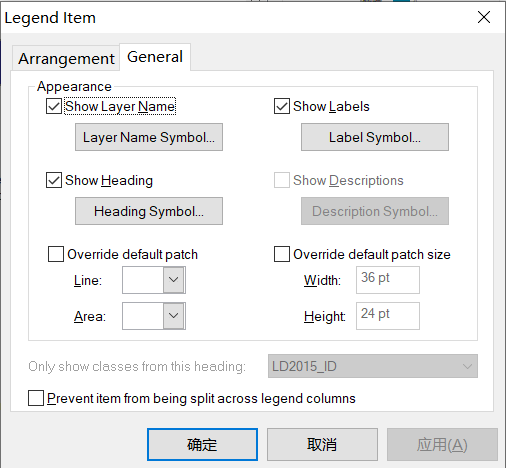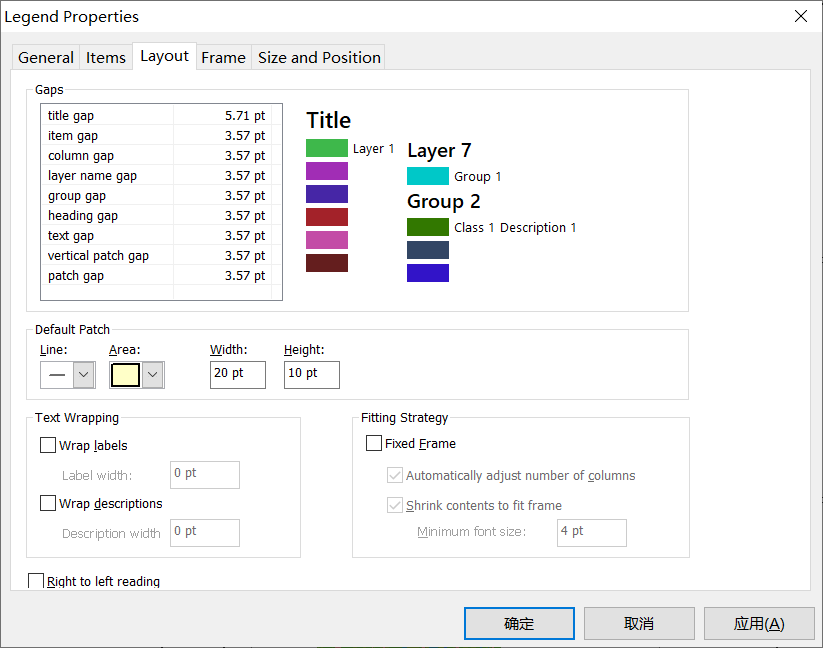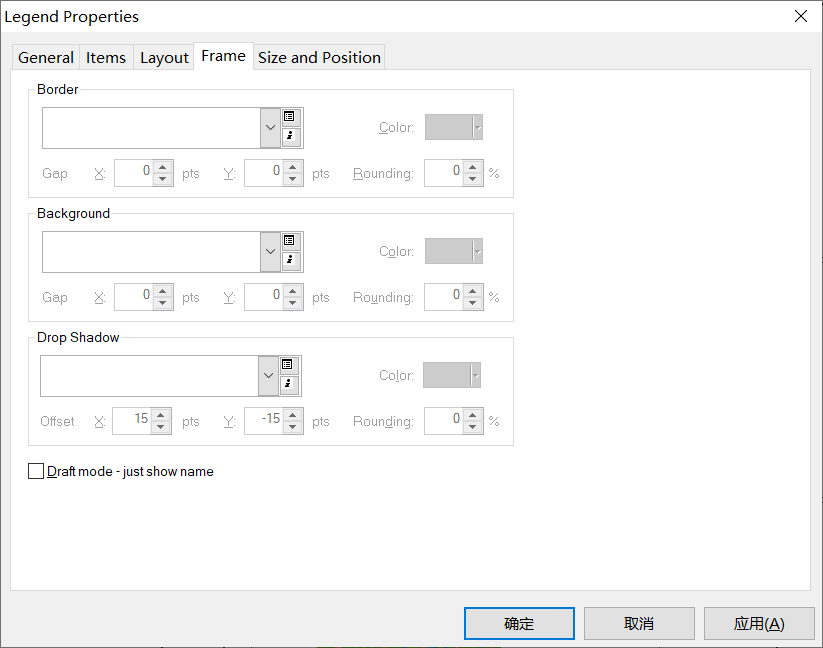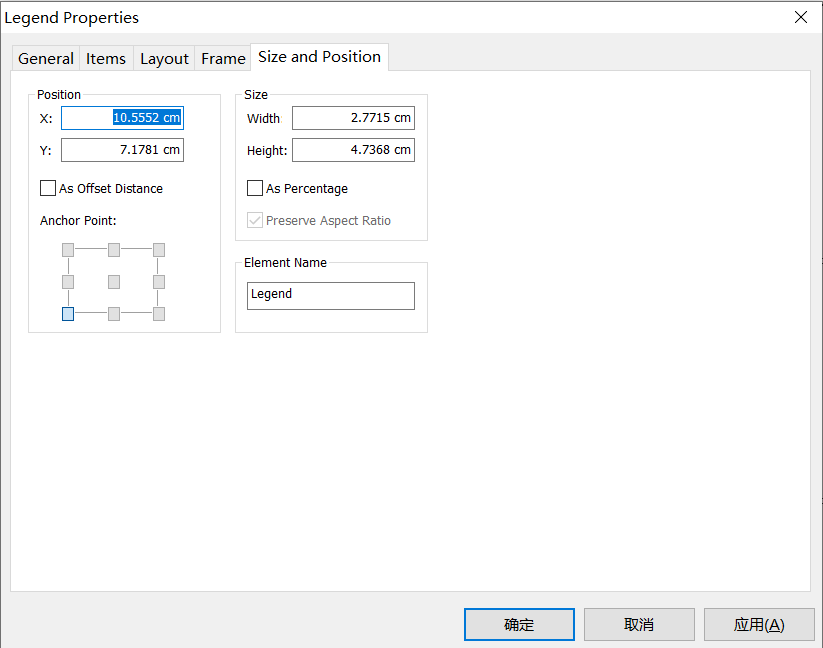1.地图三要素
构成地图的基本内容,叫做地图要素。它包括数学要素、地理要素和整饰要素(亦称辅助要素),所以又通称地图“三要素”。
(l)数学要素,指构成地图的数学基础。例如地图投影、比例尺、控制点、坐标网、高程系、地图分幅等。这些内容是决定地图图幅范围、位置,以及控制其它内容的基础。它保证地图的精确性,作为在图上量取点位、高程、长度、面积的可靠依据,在大范围内保证多幅图的拼接使用。数学要素,对军事和经济建设都是不可缺少的内容。
(2)地理要素,是指地图上表示的具有地理位置、分布特点的自然现象和社会现象。因此,又可分为自然要素(如水文、地貌、土质、植被)和社会经济要素(如居民地、交通线、行政境界等)。
(3)整饰要素,主要指便于读图和用图的某些内容。例如:图名、图号、图例和地图资料说明,以及图内各种文字、数字注记等。
2.地图整饰要素
地图的整饰要素有多种,包括图例、图名、注记、指北针、比例尺、经纬网等。
使用Insert菜单中的工具插入不同地图要素:
2.1图例
地图图例实际上是对地图符号、色彩进行设计的结果展示。
Arcgis中图例添加过程图下:
首先是已经对地图的符号色彩已经进行设计,
点击插入Legend,点击Legend菜单,下一步
相关属性可以后期统一调整:点击下一步
采用默认参数:下一步
下一步:
点击完成。调整一下摆放位置,同时调整一下地图显示范围。
这里图例使用的是代码,实际上应该使用文字类型,更为直观。
2.2 图名
使用Title菜单插入图名:
至于文字大小样式可以双击标题进行字体属性大小颜色样式设计
2.3指北针
使用North Arrow插入指北针:
点击ok,移动指北针位置,就放在右上角:
2.4添加比例尺
Scale Bar 和Scale Text均可
选择样式点击ok直接插入。
至此,大部分要素已经添加,后续需要修改每种要素的显示样式,包括字体大小、字体类型、颜色等样式。
3.图例要素细节设置
3.1 图例样式调整
选中图例后双击图例,打开图里设计属性窗口进行图例细节设置
1)标题调整
标题可以根据空格来调整居中
Symbol设置字体大小样式颜色:
2)图例行列数调整
Column count for Item属性调整图例列数,设置为2看下效果:
图层样式设计:
点击Style按钮:
点击Propoties或者More Styles进行属性设计:
Propoties属性
设定图例样式中标签类型显示的位置
设置是否显示Layer Name、 Labels、Heading等要素以及字体大小颜色样式
More Styles可以选择更多其它图例样式
3)布局属性样式设计
4)Frame框架属性
包括地图边框、背景、阴影等设置
5)尺寸和位置设置
可根据数值对要素进行精确布局定位
今天的文章arcgis地图制图步骤_如何绘制地图分享到此就结束了,感谢您的阅读。
版权声明:本文内容由互联网用户自发贡献,该文观点仅代表作者本人。本站仅提供信息存储空间服务,不拥有所有权,不承担相关法律责任。如发现本站有涉嫌侵权/违法违规的内容, 请发送邮件至 举报,一经查实,本站将立刻删除。
如需转载请保留出处:https://bianchenghao.cn/83764.html